MP4'ün Google Drive'da Oynatılmaması için 3 İpucu
Google sürücü tüm dosyalarınızı herhangi bir cihazdan ve herhangi bir yerden yedeklemenize ve bunlara erişmenize olanak tanıyan, bulutta yerel bir işbirliği hizmetidir. Size her tür veriyi depolamak için Google Drive, Gmail ve Google Fotoğraflar arasında paylaşılan 15 GB ücretsiz depolama alanı sağlar. MP4 dosyalarını Google Drive'a yükleyebilir ve ardından doğrudan üzerinde oynatabilirsiniz.
Genel olarak, kolayca yapabilirsiniz Google Drive'da MP4 oynat üzerine çift tıklayarak. Ancak, Google Drive'da oynatılmayan bazı MP4 hataları vardır, örneğin: Bu video oynatılamadı veya Eyvah! Bu video oynatılırken bir sorun oluştu.

yapamazsan Google Drive'da MP4 dosyalarını oynat normal yol ile. Google Drive videolarınızı oynatmak için aşağıdaki diğer 3 yönteme güvenebilirsiniz.
Bölüm 1. MP4'ü Google Drive'da Yeni Bir Pencereyle Oynatın
Google Drive'da MP4 oynatmak istediğinizde, yerleşik video oynatıcısı ile oynatmaya başlamak için üzerine çift tıklayabilirsiniz. Ancak bu yöntemle MP4 dosyalarını oynatamazsanız, Google Drive videosunu yeni bir pencerede oynatmayı seçebilirsiniz.
Aşama 1. Google Drive'ı açın ve izlemek istediğiniz MP4 videosunu bulun. Üzerine sağ tıklayın ve seçin Ön izleme.
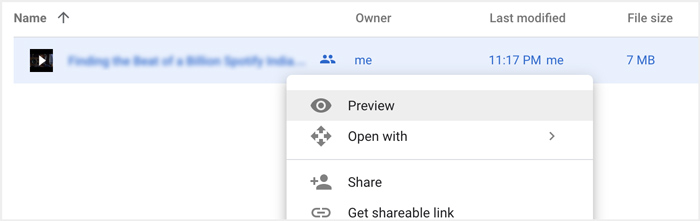
Adım 2. Artık menüyü tıklayarak ortaya çıkabilirsiniz. üç nokta sağ üst köşedeki simge. Açılır listeden, Yeni pencerede aç seçeneği.

Tüm işlemlerinizden sonra Google Drive'daki MP4 dosyası yeni bir pencerede oynatılacaktır. Bu videonun normal şekilde oynatılıp oynatılamayacağını kontrol edebilirsiniz.
Bölüm 2. Google Drive'da MP4 Dosyalarını Oynatmak İçin Hesapları Kaldırın
Bazı durumlarda, Google Drive'da oynatılmayan MP4 dosyaları, birden fazla Google hesabından kaynaklanır. Bu nedenle, düzeltmek için bazı istenmeyen hesapları kaldırmayı deneyebilirsiniz.
Aşama 1. İstenmeyen hesaplardan çıkış yapmak için şuraya gidebilirsiniz: Google hesabı Google sitesinde. Sağ üst köşede bulabilirsiniz. Profilinize tıklayın ve oradaki tüm Google hesaplarını kontrol edin.
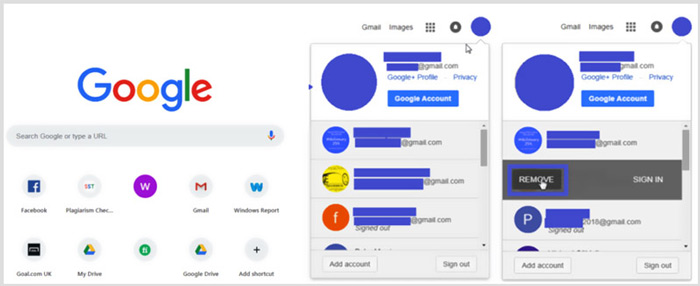
Adım 2. İstenmeyen hesabı bulun ve ardından Kaldırmak buton. Burada yalnızca bir yararlı hesabın oturumunu açık tutabilirsiniz. Bundan sonra, Google sitesini yenileyebilir ve ardından Google Drive'ınıza geri dönebilirsiniz. İzlemeyi sevdiğiniz MP4 dosyasını bulun ve oynatın.
Bölüm 3. Videoyu Google Drive'da MP4 Oynatmaya Dönüştürün
Google Drive, MP4 biçimini desteklese de, MP4 dosyalarınız Google Drive'da oynatılamadığında, video dosya boyutunu, çözünürlüğü ve diğer ilgili öğeleri kontrol etmelisiniz. Videonuzu Google Drive destekli bir dosyaya dönüştürmek için profesyonellere güvenebilirsiniz. Video Dönüştürücü Ultimate. Herhangi bir video ve ses dosyasını kalite kaybı olmadan dönüştürebilir.
- 1. MP4 dahil herhangi bir videoyu yüksek kalitede Google Drive destekli dosyaya dönüştürün.
- 2. 8K/5K/4K, 1080p/720p HD ve SD videoları MP4, MOV, AVI, FLV, MP3, FLAC, AAC ve daha fazlası gibi 500'den fazla formata dönüştürün.
- 3. Videoyu düzenleyin, efektleri ayarlayın, kaliteyi artırın, videoyu sıkıştırın, ID3 bilgilerini düzenleyin ve aplomb ile GIF'ler oluşturun.
- 4. Süper hızlı dönüştürme hızı sunmak için benzeri görülmemiş donanım hızlandırma teknolojisi.
Ücretsiz indirinWindows 7 veya üstü içinGüvenli indirme
Ücretsiz indirinMacOS 10.7 veya üstü içinGüvenli indirme
Aşama 1. Videoyu Google Drive destekli dosyaya dönüştürmek için önce bu dönüştürücüyü bilgisayarınıza ücretsiz yüklemelisiniz. İndirme düğmesine çift tıklayabilir ve ardından bunu yapmak için talimatları takip edebilirsiniz.
Adım 2. Bu Google Drive video dönüştürücü aracını açın ve Dönüştürücü özellik. Büyük + veya Dosya Ekle MP4 dosya(lar)ınızı yüklemek için

Aşama 3. Çıktı formatı olarak ayarlanacaktır MP4 varsayılan olarak. Başka bir uygun format seçmek için üzerine tıklayabilirsiniz.

Bu adım sırasında, tıklamanıza izin verilir. Özel Profil daha fazla ayar özelleştirmek için simge.

4. adım. Tüm bu işlemlerden sonra tıklayabilirsiniz. Hepsini dönüştür Video dönüştürmeyi başlatmak için düğmesine basın. Dönüştürmeden önce, çıktı dosyasını yeniden adlandırabilir, doğru bir hedef dosya klasörü seçebilir, videoyu düzenle ve görüntü ve ses efektlerini ayarlayın.
Bölüm 4. Google Drive'da MP4 Dosyalarını Oynatmayla İlgili SSS
Google Drive hangi video çözünürlüğünü destekliyor?
Google Drive'da video saklamanıza ve oynatmanıza izin verilir. Herhangi bir çözünürlükteki videoları kolayca yedekleyebilirsiniz. Ancak şunu bilmelisiniz ki, Google Drive'ın maksimum oynatma çözünürlüğü 1920x1080'dir.
Google Drive'da neden video oynatamıyorum?
Birçok farklı neden, videoların Google Drive'ınızda oynatılmamasına yol açacaktır. Bunun ana nedenlerinden biri, desteklenmeyen video formatıdır. Ayrıca, eski tarayıcı, zayıf internet hızı, daha yüksek video çözünürlüğü, daha büyük dosya boyutu, yönlendiricinin güvenlik ayarları ve üçüncü taraf eklentileri gibi diğer bazı faktörler de Google Drive video oynatma sorunlarına neden olacaktır.
Google hesabımı nerede yönetebilirim?
Google, bir veya daha fazla hesap eklemenize ve kullanmanıza izin verir. Google hesaplarınızı yönetmek istediğinizde, Chrome tarayıcıyı açıp sağ üstteki Google Hesabı simgesine tıklayabilirsiniz. Açılır menüden Google Hesabınızı yönetin düğmesini tıklayın.
MP4'ü Google Drive'a nasıl yükleyebilirim?
MP4 video dahil dosyaları Google Drive'a yüklemek için, sol üstteki Yeni simgesine tıklamanız ve ardından dosyalarınızı buna eklemek için Dosya Yükleme veya Klasör Yükleme'yi seçmeniz yeterlidir.
Sonuç
Google Drive, her tür dosyayı yedeklemek, yönetmek ve görüntülemek için uygun bir yol sunar. Bu gönderi, temel olarak bazı Google Drive video oynatma hataları için 3 ipucu hakkında konuştu. Umarım daha iyi olabilirsin Google Drive'da MP4 oynat bu sayfayı okuduktan sonra.



 Video Dönüştürücü Ultimate
Video Dönüştürücü Ultimate Ekran kaydedicisi
Ekran kaydedicisi



